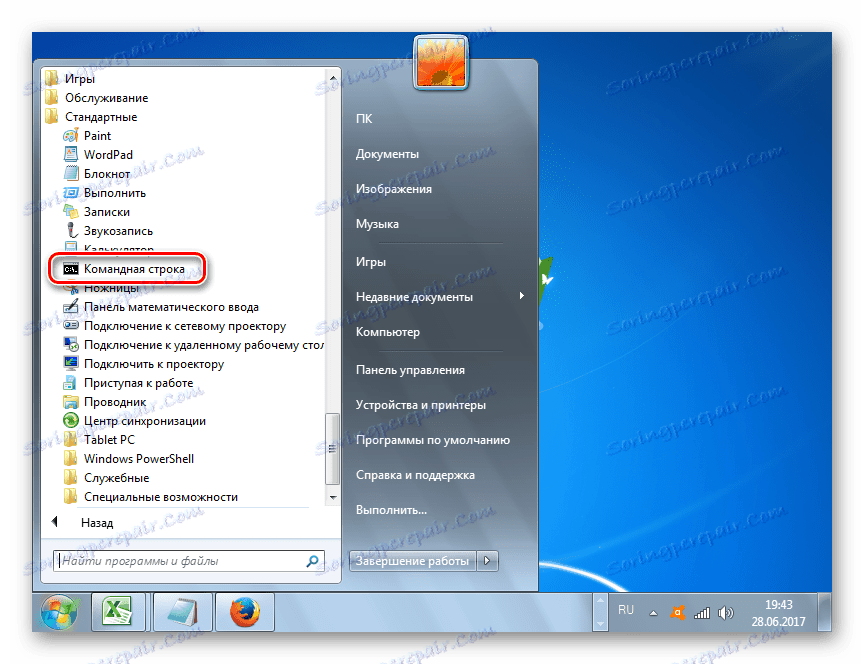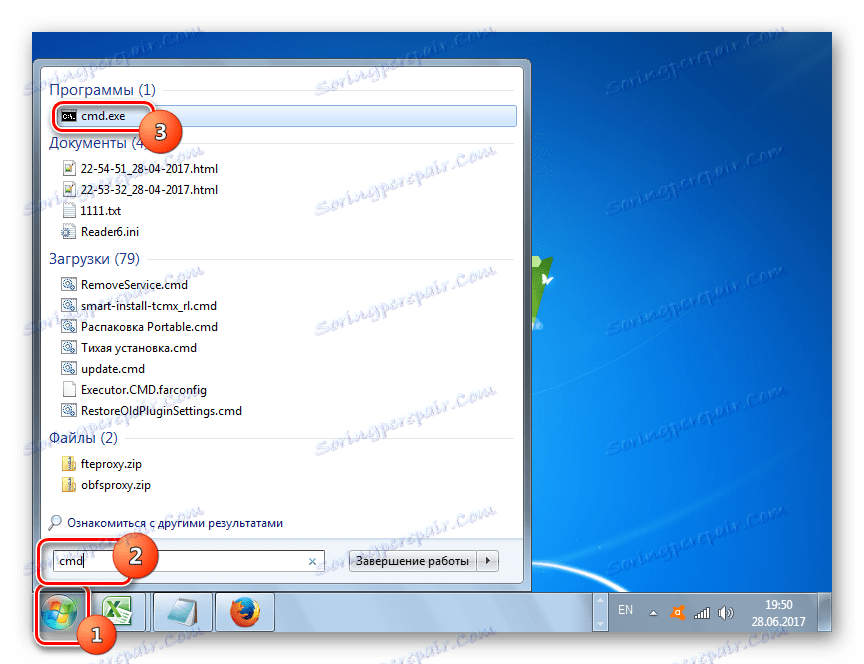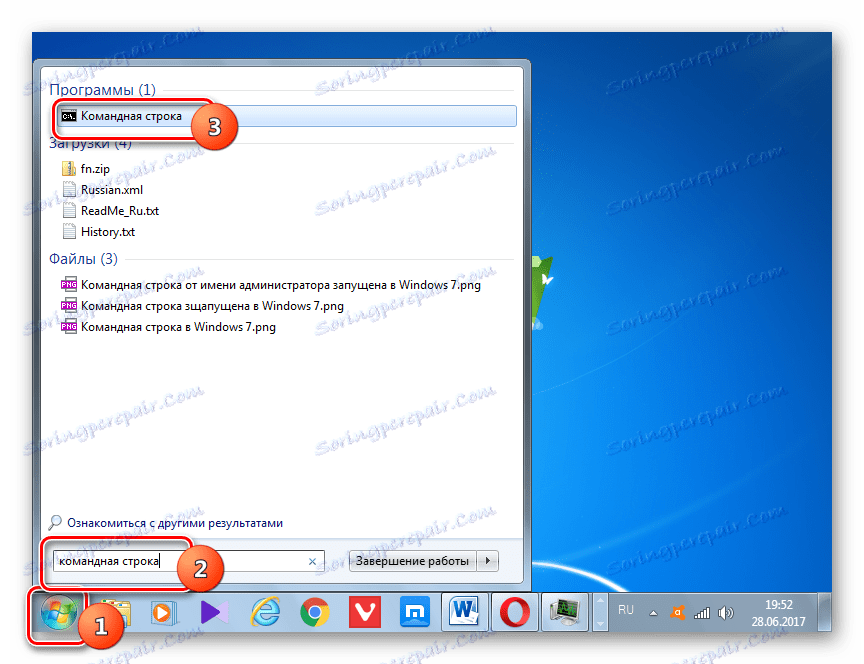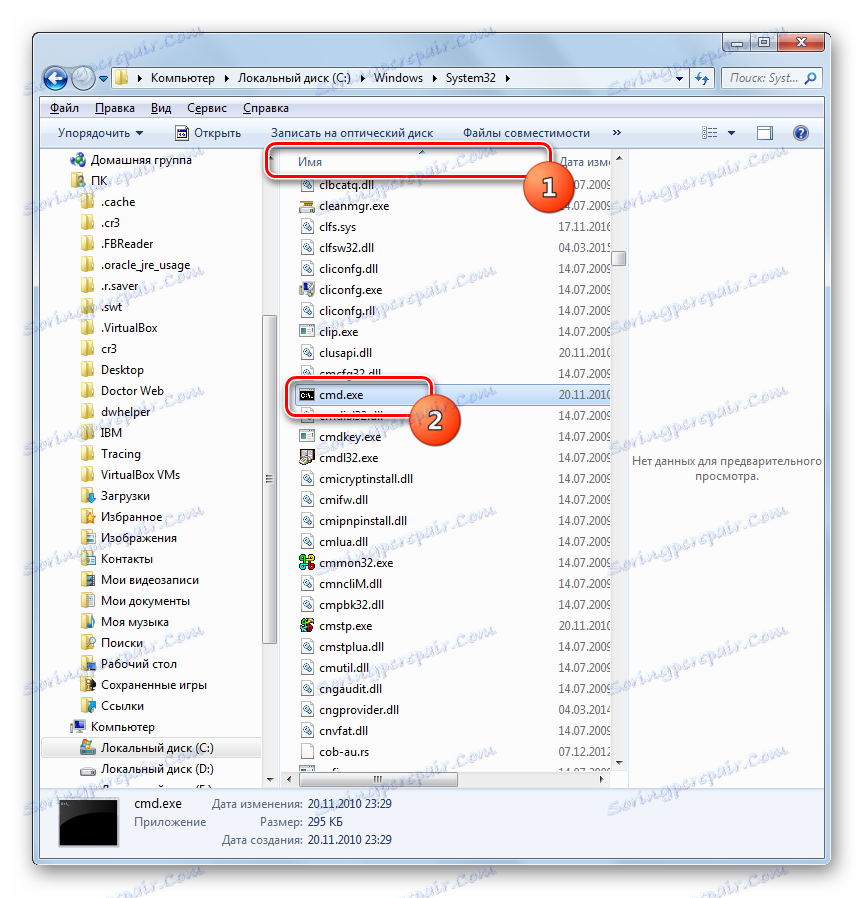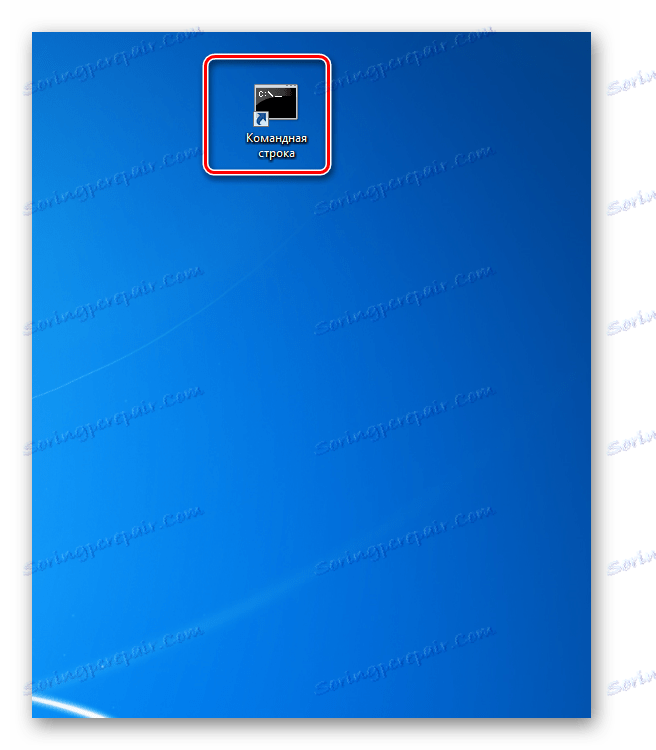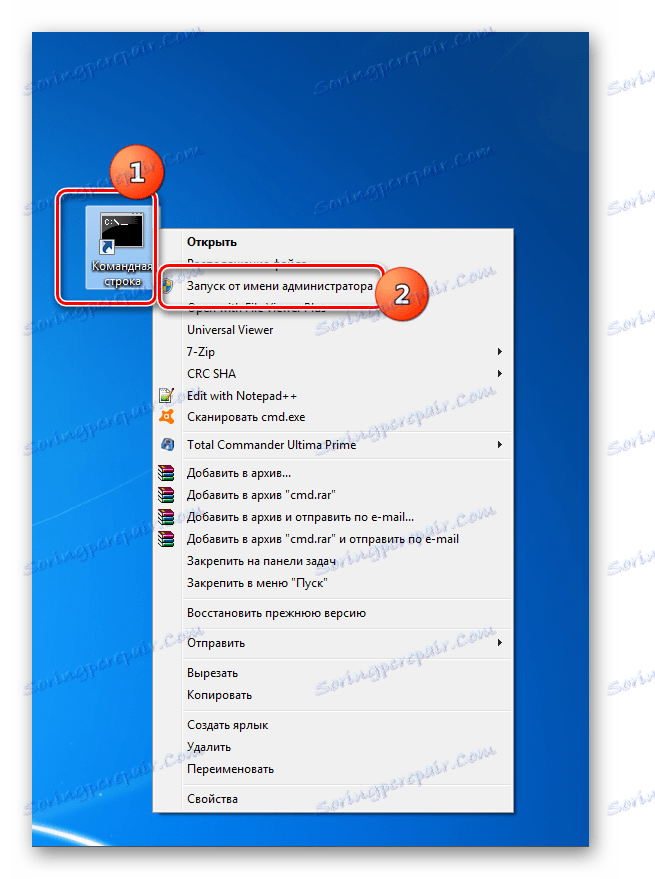در ویندوز 7 با خط فرمان تماس بگیرید
با کمک وارد کردن دستورات به خط فرمان در سیستم عامل های ویندوز، شما می توانید وظایف مختلفی را انجام دهید، از جمله مواردی که نمی توانید از طریق یک رابط گرافیکی حل کنید یا کار بسیار سخت تر است. بیایید ببینیم چگونه در ویندوز 7 شما می توانید این ابزار را به روش های مختلف باز کنید.
همچنین ببینید: نحوه فعال کردن خط فرمان در ویندوز 8
محتوا
فعال سازی "خط فرمان"
رابط خط فرمان یک برنامه کاربردی است که رابطه بین کاربر و سیستم عامل را در فرم متن فراهم می کند. فایل اجرایی این برنامه CMD.EXE است. در ویندوز 7، چند راه برای فراخوانی ابزار مشخص وجود دارد. بیایید درباره آنها بیشتر بدانیم.
روش 1: اجرای پنجره
یکی از محبوب ترین و ساده ترین روش های برقراری تماس با خط فرمان ، استفاده از پنجره Run است .
- با استفاده از Win + R روی صفحه کلید ابزار Run را بزنید. در جعبه ای که باز می شود، وارد کنید:
cmd.exeروی OK کلیک کنید.
- راه اندازی خط فرمان .
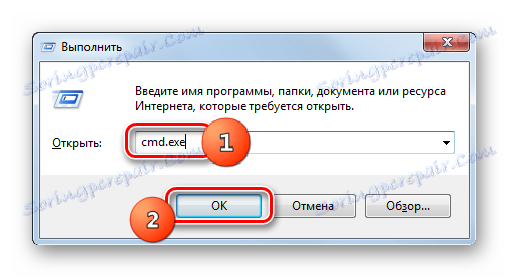
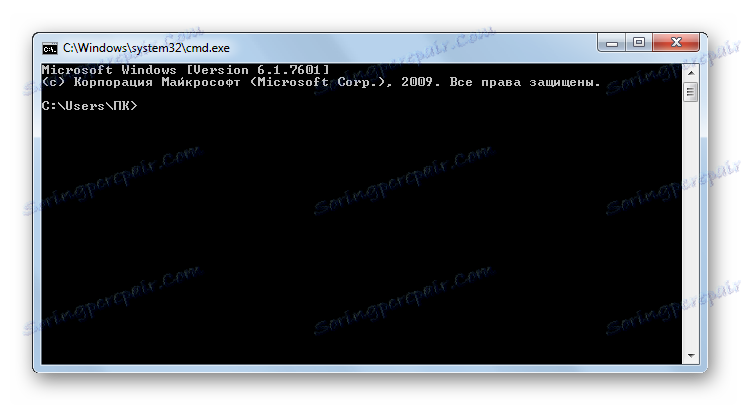
معایب اصلی این روش این است که نه همه کاربران عادت به حفظ ترکیبی از کلیدهای داغ و دستورات راه اندازی در حافظه دارند، و همچنین این واقعیت که فعال سازی از طرف مدیر به این صورت انجام نمی شود.
روش 2: منوی شروع
هر دوی این مشکلات با اجرای منوی Start حل شده است. با استفاده از این روش، لازم نیست که ترکیبات و دستورات مختلف را در نظر داشته باشید، و همچنین می توانید برنامه ای را که از طرف مدیر به ما علاقه مند است، راه اندازی کنید.
- روی «شروع» کلیک کنید . در منو، به نام «همه برنامه ها» بروید .
- در لیست برنامه ها، بر روی پوشه "Standard" کلیک کنید.
- یک لیست از برنامه ها باز می شود. این شامل نام "خط فرمان" است . اگر می خواهید آن را در حالت عادی شروع کنید، با کلیک بر روی دکمه سمت چپ ماوس ( LMB )، همانطور که همیشه، بر روی این نام کلیک کنید.
![شروع خط فرمان از طریق منوی Start در ویندوز 7]()
اگر می خواهید این ابزار را از طرف مدیر فعال کنید، روی نام با دکمه راست موس کلیک کنید ( RMB ). در لیست، انتخاب در "اجرای به عنوان مدیر" را متوقف کنید.
- این برنامه از سوی مدیر اجرا خواهد شد.
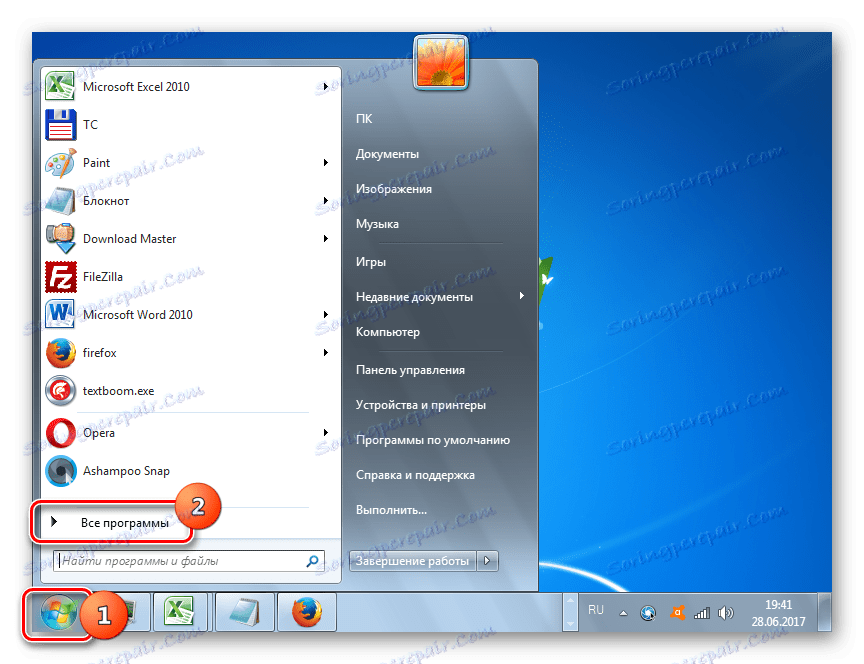
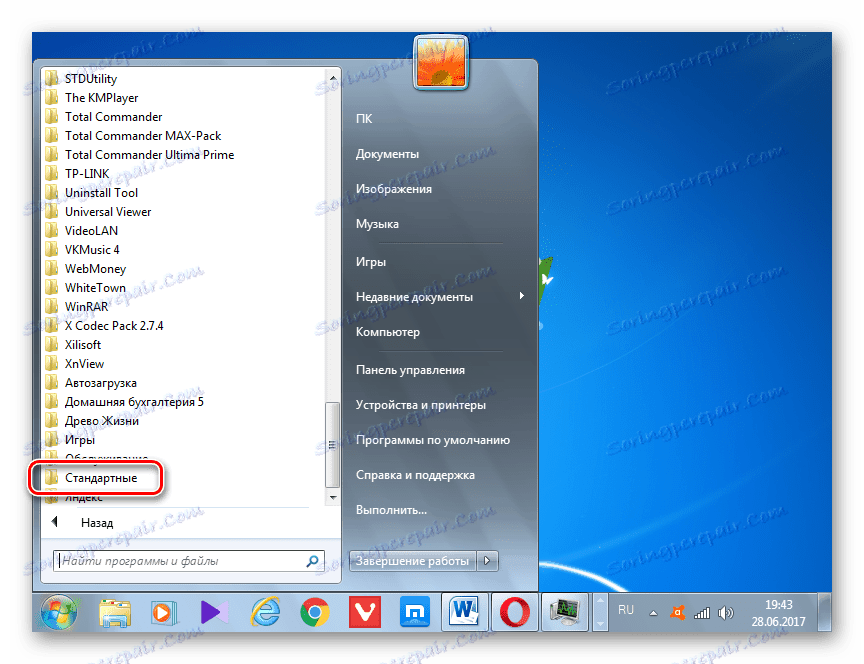
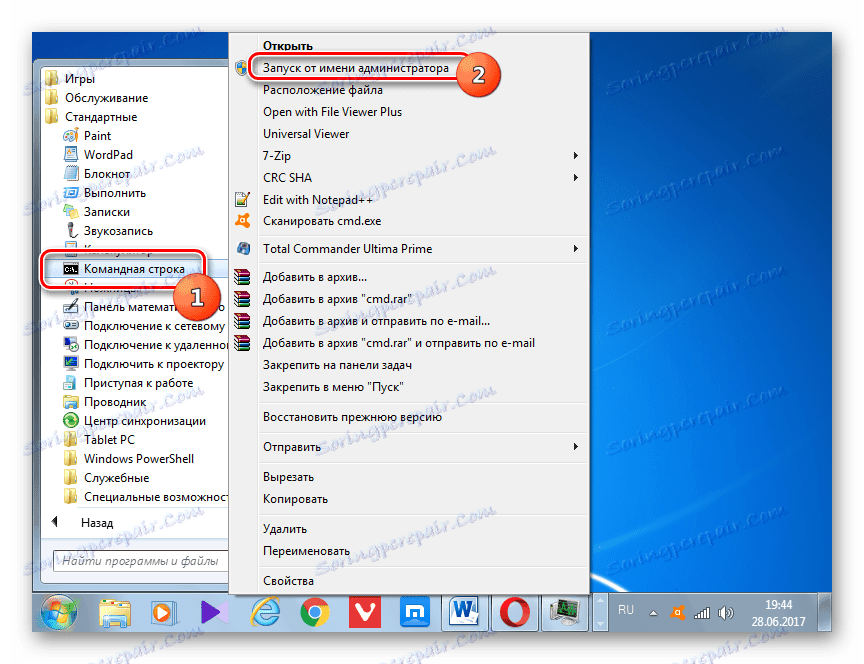
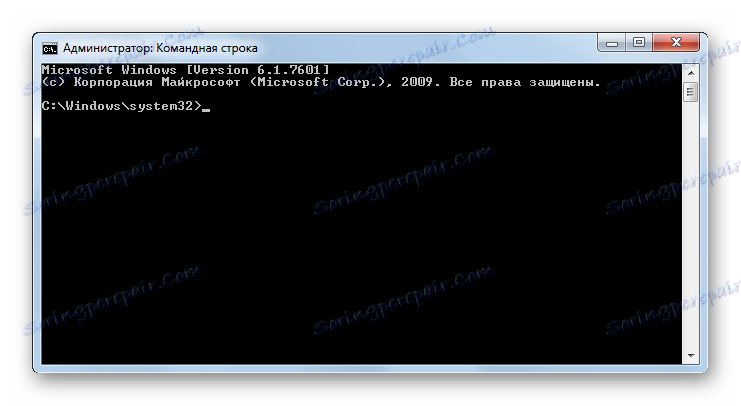
روش 3: از جستجو استفاده کنید
برنامه مورد نیاز ما، از جمله از طرف مدیر، همچنین می تواند با استفاده از یک جستجوی فعال شود.
- روی «شروع» کلیک کنید . در قسمت "پیدا کردن برنامه ها و فایل ها" را به صورت اختیاری وارد کنید:
cmd![با کلیک بر روی cmd.exe از طریق پنجره جستجو در ویندوز 7]()
یا چکش در:
Командная строка![از طریق پنجره جستجو در ویندوز 7 با خط فرمان تماس بگیرید]()
هنگام وارد کردن این عبارات در نتایج خروجی در بلوک "برنامه ها" ، به ترتیب نام "cmd.exe" یا "خط فرمان" ظاهر می شود. علاوه بر این، پرس و جو جستجو حتی به طور کامل وارد نیست. پس از معرفی جزئی درخواست (به عنوان مثال، "دستورات" )، شی مورد نظر در خروجی نمایش داده می شود. بر روی نام آن کلیک کنید تا ابزار مورد نظر را راه اندازی کنید.
اگر میخواهید از طرف مدیر فعال شوید، پس روی نتیجه خروج RMB کلیک کنید. در منوی باز شده، انتخاب را روی «اجرای به عنوان مدیر» متوقف کنید.
- برنامه در حالت انتخابی شما اجرا می شود.
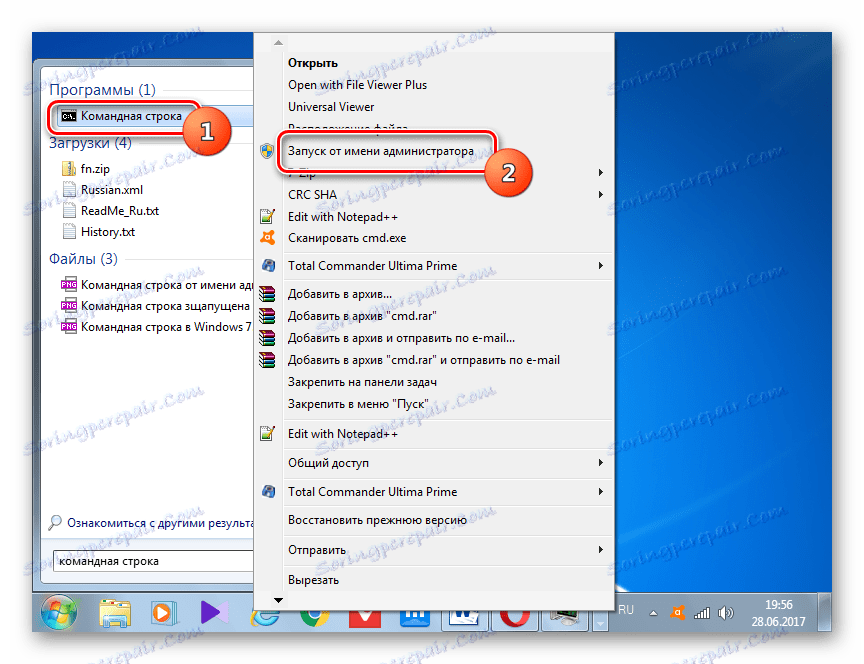
روش 4: به طور مستقیم فایل اجرایی را راه اندازی کنید
همانطور که به یاد می آورید، ما گفتیم که راه اندازی رابط "Command Line" با استفاده از فایل اجرایی CMD.EXE انجام می شود. از این رو می توان نتیجه گرفت که برنامه را می توان با فعال کردن این فایل با رفتن به دایرکتوری از محل آن با استفاده از ویندوز اکسپلورر راه اندازی شد.
- مسیر نسبی پوشه ای که فایل CMD.EXE قرار دارد به نظر می رسد:
%windir%system32با توجه به این که در اکثریت قریب به اتفاق، ویندوز بر روی درایو C نصب شده است، تقریبا همیشه مسیر مطلق به این دایرکتوری به صورت زیر است:
C:WindowsSystem32باز ویندوز اکسپلورر و هر دو این مسیر را به نوار آدرس خود وارد کنید. بعد از این، آدرس را انتخاب کرده و روی Enter کلیک کنید یا روی نماد فلش سمت راست فیلد ورودی کلیک کنید.
- دایرکتوری محل فایل باز می شود. ما به دنبال یک شی در آن به نام "CMD.EXE" هستیم . برای جستجوی راحت تر، از آنجا که فایل های بسیار زیادی وجود دارد، می توانید بر روی نام فیلد "نام" در قسمت بالایی پنجره کلیک کنید. پس از آن، عناصر مرتب به ترتیب حروف الفبا مرتب می شوند. برای راه اندازی مراحل راه اندازی، با کلیک بر روی دکمه سمت چپ ماوس در فایل CMD.EXE یافت شده دوبار کلیک کنید.
![اجرای CMD.EXE در ویندوز اکسپلورر 7]()
اگر درخواست از طرف سرپرست فعال شود، سپس، همانطور که همیشه، بر روی فایل RMB کلیک کنید و "Run as administrator" را انتخاب کنید .
- ابزار مورد علاقه در حال اجرا است.
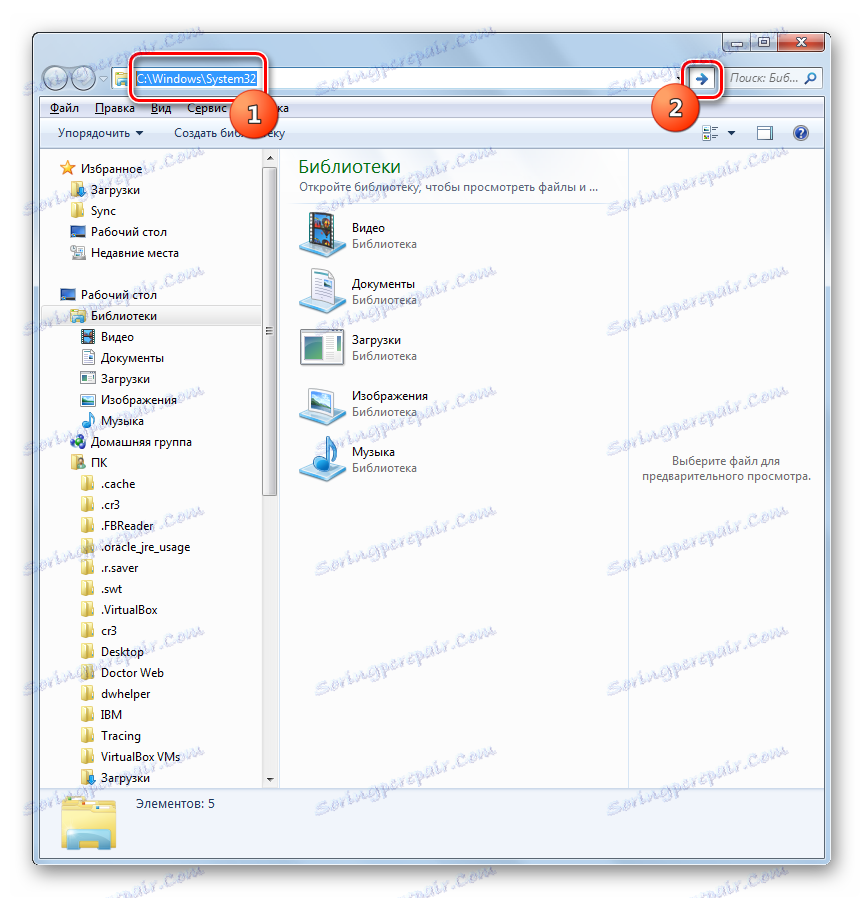

در این مورد، لازم نیست که از نوار آدرس برای رفتن به دایرکتوری مکان CMD.EXE در اکسپلورر استفاده نکنید. شما همچنین می توانید با استفاده از منوی ناوبری که در ویندوز 7 در قسمت چپ پنجره فعال است، حرکت کنید، اما، البته، با توجه به آدرس فوق مشخص شده است.
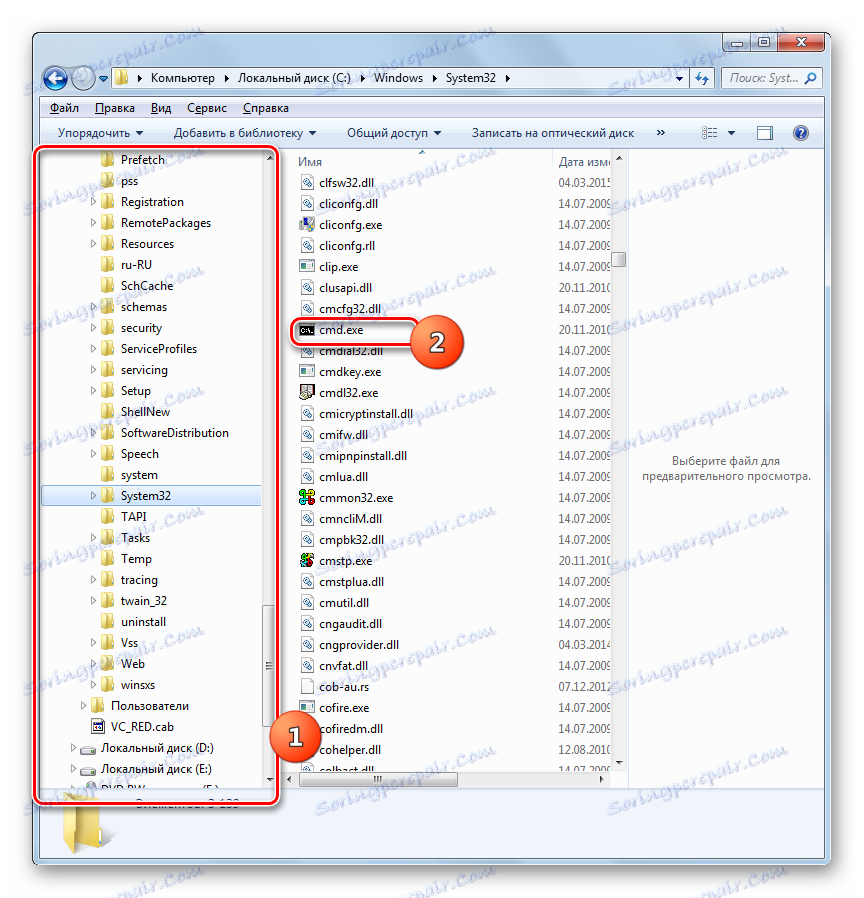
روش 5: نوار آدرس اکسپلورر
- شما می توانید حتی ساده تر با تایپ کردن مسیر کامل به فایل CMD.EXE در نوار آدرس یک explorer در حال اجرا:
%windir%system32cmd.exeیا
C:WindowsSystem32cmd.exeبا وارد شدن عبارت برجسته شده، روی Enter کلیک کنید یا فلش را به سمت راست نوار آدرس بکشید.
- این برنامه راه اندازی خواهد شد.
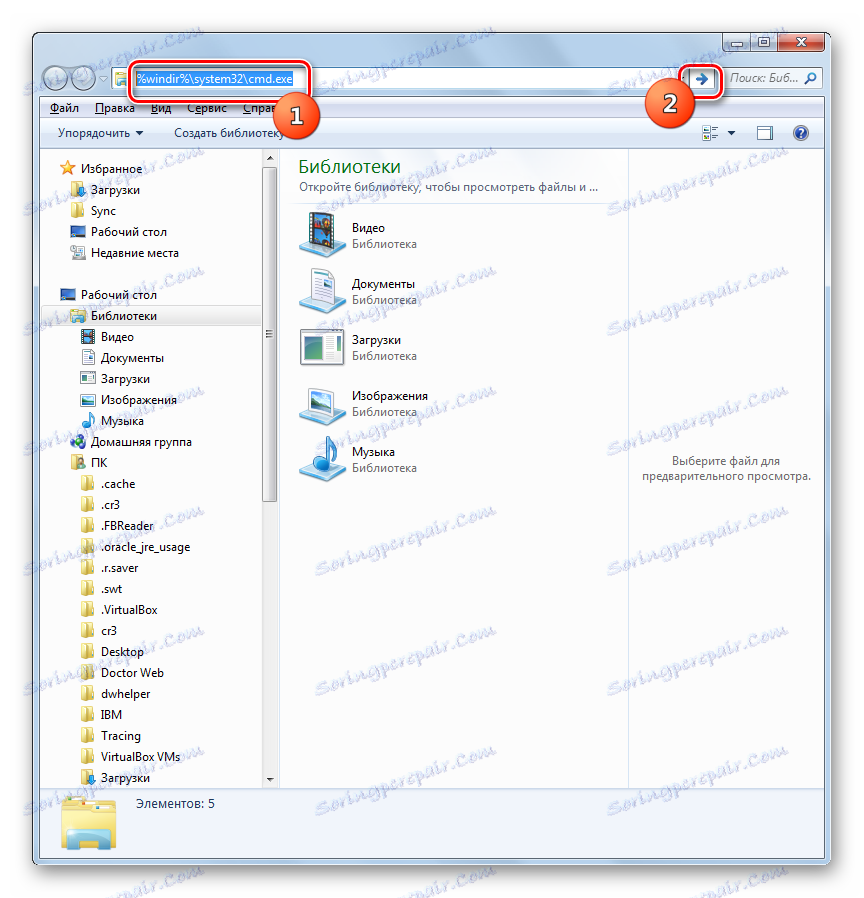
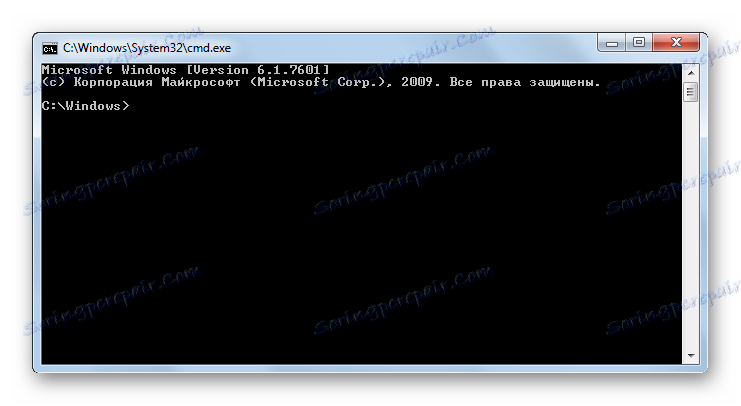
بنابراین، شما حتی مجبور نیستید CMD.EXE را در Explorer جستجو کنید. اما ناهماهنگی اصلی این است که این روش برای فعال سازی از سوی مدیر تنظیم نمی کند.
روش 6: اجرا برای یک پوشه خاص
یک گزینه نسبتا جالب برای فعال کردن «خط فرمان» برای یک پوشه خاص وجود دارد، اما متاسفانه اکثر کاربران در مورد آن نمی دانند.
- به پوشه ای اکسپلورر بروید که می خواهید "Command Prompt" اعمال کنید. روی آن راست کلیک کرده و کلید Shift را پایین نگه دارید. آخرین شرایط بسیار مهم است، زیرا اگر Shift را فشار ندهید، مورد ضروری در لیست متنی نمایش داده نخواهد شد. پس از باز شدن لیست، گزینه انتخاب "پنجره باز کردن پنجره" را متوقف کنید.
- "خط فرمان" راه اندازی خواهد شد، و این نسبت به دایرکتوری که انتخاب کرده اید، نسبی است.
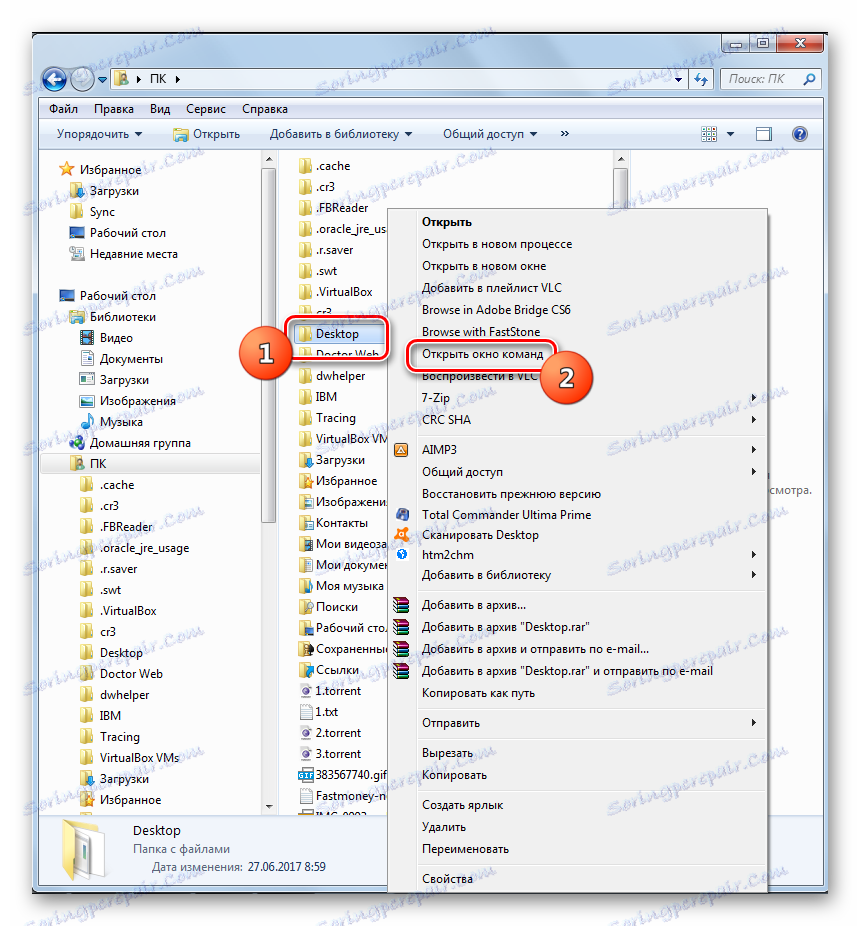
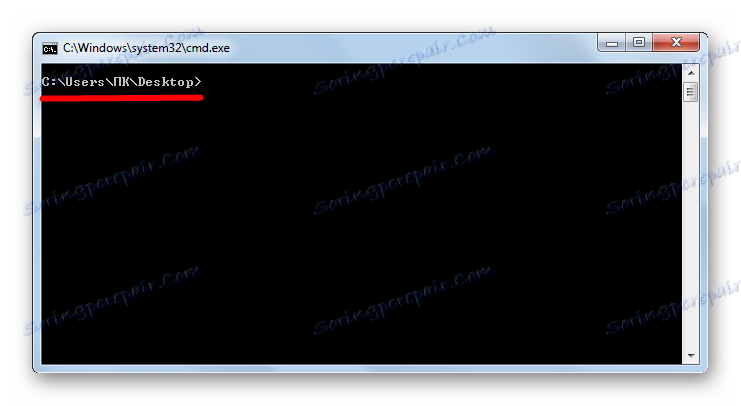
روش 7: تشکیل برچسب
گزینه ای برای فعال سازی "خط فرمان" با ایجاد اولین میانبر روی دسکتاپ که به CMD.EXE اشاره دارد، وجود دارد.
- بر روی هر مکان بر روی دسکتاپ راست کلیک کنید. در لیست زمینه، "ایجاد" را انتخاب کنید. در لیست اضافی به "میانبر" بروید .
- پنجره ایجاد میانبر شروع می شود. بر روی دکمه "Browse ..." کلیک کنید تا مسیر را به فایل اجرایی مشخص کنید.
- یک پنجره کوچک باز می شود که در آن می توانید به آدرس دایرکتوری CMD.EXE بروید که قبلا مشخص شده است. لازم است CMD.EXE را انتخاب کرده و روی OK کلیک کنید.
- بعد از اینکه آدرس شی در پنجره ی ایجاد میانبر نمایش داده می شود، روی Next کلیک کنید.
- نام میانبر در فیلد بعدی قرار می گیرد. به طور پیش فرض، آن را به نام فایل انتخاب شده مربوط می شود، یعنی در مورد ما "cmd.exe" . این نام را می توان به عنوان آن را ترک کرد، اما شما همچنین می توانید آن را با چکش در هر دیگری را تغییر دهید. نکته اصلی این است که به این نام نگاه کنید، شما متوجه خواهید شد که برچسب مسئولیت راه اندازی است. به عنوان مثال، شما می توانید عبارت "خط فرمان" را وارد کنید. پس از وارد شدن نام، روی "پایان" کلیک کنید.
- میانبر تولید و نمایش داده خواهد شد در دسکتاپ. برای شروع ابزار، با دوبار کلیک بر روی آن با LMB دوبار کلیک کنید.
![اجرای خط فرمان از طریق میانبر روی دسکتاپ در ویندوز 7]()
اگر می خواهید از طرف مدیر فعال شوید، روی میانبر RMB کلیک کنید و "Run as administrator" را در لیست انتخاب کنید.
![اجرای خط فرمان از طریق یک میانبر روی دسکتاپ به عنوان یک مدیر از طریق منوی زمینه در ویندوز 7]()
همانطور که می بینید، برای فعال کردن خط فرمان از طریق یک میانبر، شما باید کمی یک بار، اما بعد، هنگامی که میانبر در حال حاضر ایجاد شده است، این گزینه برای فعال سازی فایل CMD.EXE سریع ترین و ساده ترین از تمام روش های فوق است. در عین حال، به این ابزار اجازه می دهد که هر دو در حالت عادی و از طرف مدیر، اجرا شود.
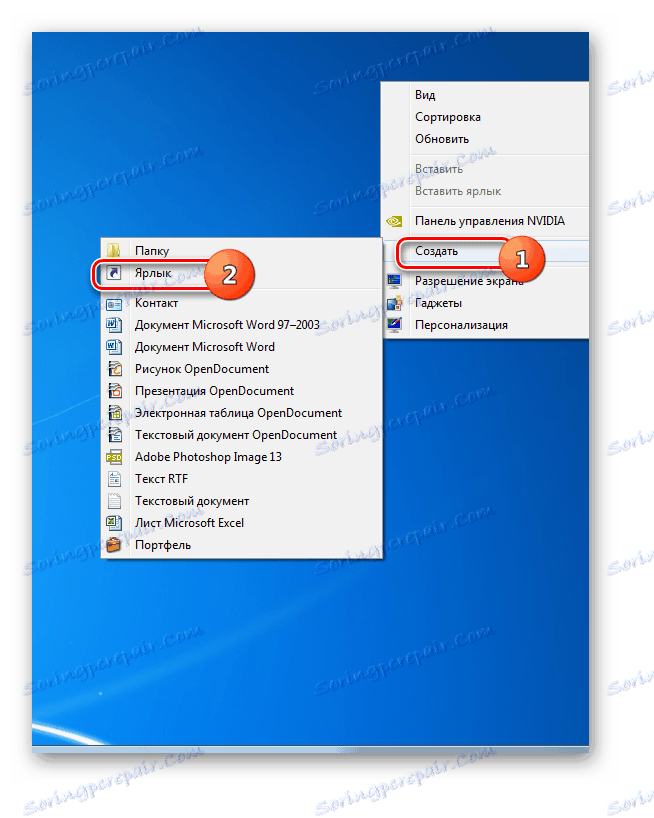
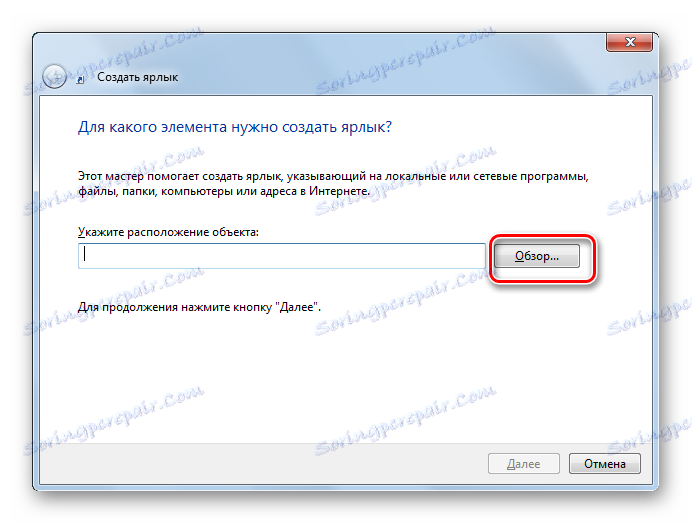

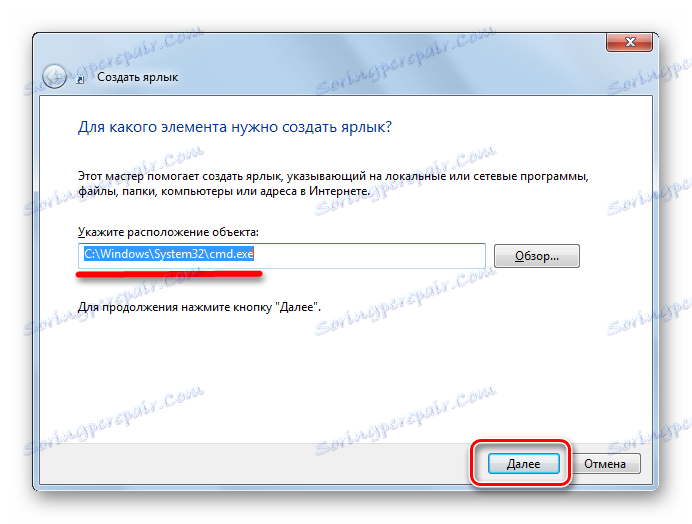
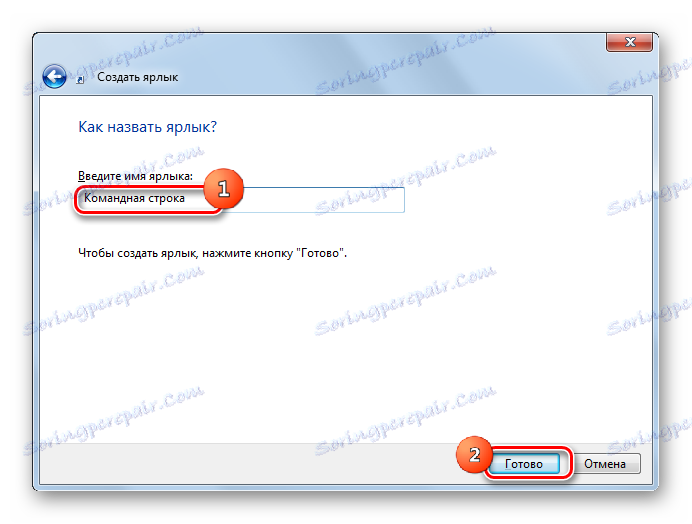
چند گزینه برای راه اندازی «خط فرمان» در ویندوز 7 وجود دارد. بعضی از آنها فعال شدن به عنوان یک مدیر را پشتیبانی می کنند، در حالی که دیگران این کار را انجام نمی دهند. علاوه بر این، این ابزار را می توان برای یک پوشه خاص اجرا کرد. بهترین گزینه برای همیشه قادر به سرعت اجرای CMD.EXE است، از جمله از طرف مدیر، ایجاد یک میانبر روی دسکتاپ است.